canva可画是一款功能强大且易于使用的设计工具,能帮助用户轻松创建各种吸引人的视觉内容。在设计过程中,添加文字是很常见的需求,下面就来详细介绍在canva可画里添加文字的方法。
选择合适的模板
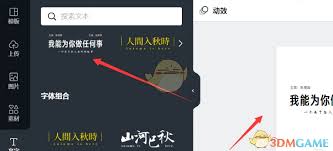
首先,打开canva可画应用或网页,进入主界面。这里有大量丰富多样的模板可供选择,涵盖了各种类型,如海报、传单、社交媒体图片等。根据你想要制作的内容主题,挑选一个合适的模板作为基础,这能为后续添加文字提供一个良好的框架。
进入编辑页面
点击所选模板后,即可进入编辑页面。在页面上,你会看到画布以及各种已经预设好的元素。
添加文字
1. 找到文字工具:在canva可画的左侧工具栏中,找到“文字”工具图标,通常是一个大写的字母“a”。点击它,准备开始添加文字。
2. 确定文字位置:将鼠标指针移动到画布上你希望放置文字的位置,点击一下,就会出现一个文本框。
3. 输入文字内容:在文本框内输入你想要添加的文字。你可以随时进行修改、删除或调整文字的字体、字号、颜色等样式。
4. 调整文字样式:通过上方的菜单栏,可以对文字进行各种样式设置。比如选择不同的字体,有多种风格各异的字体供你挑选;调整字号大小,使文字大小符合你的设计需求;改变文字颜色,让其与整体设计风格相匹配;还能设置加粗、倾斜、下划线等效果,突出重点文字。
5. 段落排版:如果输入的文字较多,需要进行段落排版。可以通过回车键进行换行,还能调整段落的对齐方式,如左对齐、居中对齐、右对齐等,让文字排版更加整齐美观。
高级文字设置
canva可画还提供了一些高级文字设置选项。例如,你可以给文字添加阴影效果,使其更具立体感;设置文字的透明度,营造出独特的视觉效果;或者将文字转换为路径,让文字沿着特定的形状排列,为设计增添创意。
通过以上步骤,你就能在canva可画中全面、便捷地添加文字,并对其进行丰富多样的设置,轻松打造出令人满意的设计作品。无论是简单的信息传达还是富有创意的视觉表达,canva可画都能帮助你实现。

在今日头条极速版上畅游,不仅能轻松获取海量有趣资讯,还能将阅读收益变现。而绑定支付宝,就是实现这一目标的关键步骤。下面就来详细说说今日头条极速版如何绑定支付宝。准备工作首先,确保你已经在手机上下载并安装了最新版本的今日头条极速版。打开应用后,用你的账号登录。如
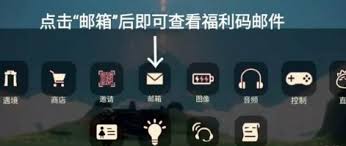
在光遇的奇幻世界中,专属兑换码能为玩家带来各种珍贵的物品和独特体验。而当涉及到在网易云音乐上使用光遇专属兑换码时,有一系列步骤需要了解。首先,要获取光遇专属兑换码。这通常可以通过光遇官方举办的各类活动、社交媒体互动、与合作方的联动等渠道获得。关注光遇的官方网站
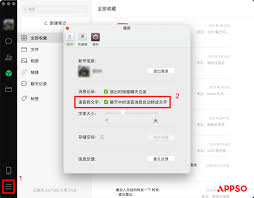
在当今快节奏的生活中,微信已成为人们日常沟通的重要工具。有时我们不方便听语音,或者想快速提取语音中的关键信息,这时把微信语音转换为文字就显得尤为实用。那么,微信怎么把语音转换为文字呢?其实操作并不复杂。当你收到微信语音消息时,只需长按语音消息,在弹出的菜单中,
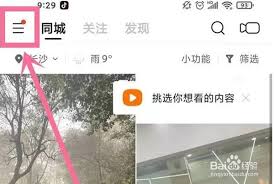
在当今数字化时代,为了给未成年人营造一个健康、积极的网络环境,快手推出了未成年模式。下面就为大家详细介绍一下快手未成年模式的开启教程。一、进入设置页面打开快手应用程序,点击左上角的三道杠图标,进入侧边栏。在侧边栏中,找到并点击“设置”选项,从而进入快手的设置页

mindmaster是一款功能强大的思维导图软件,能帮助用户高效整理思路、规划项目等。下面为大家介绍在电脑上安装mindmaster的详细步骤。一、准备工作在安装之前,确保你的电脑满足以下条件:-操作系统:支持windows7及以上版本、macosx10.10
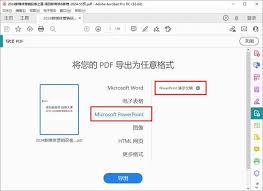
在日常办公和学习中,我们常常会遇到需要将pdf格式文件转换为ppt的情况。那么,究竟该如何操作呢?在线转换工具许多在线平台提供了便捷的pdf转ppt服务。比如smallpdfer,只需在其官网上传pdf文件,系统便能快速进行转换。转换后的ppt能较好地保留原p
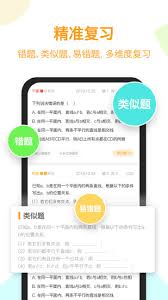
时间:2025/05/16
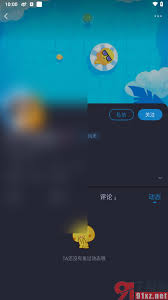
时间:2025/05/16
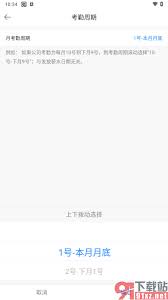
时间:2025/05/16
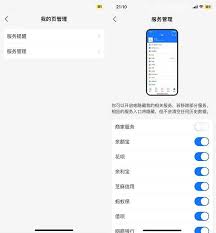
时间:2025/05/16
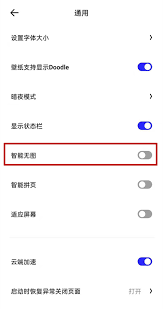
时间:2025/05/15
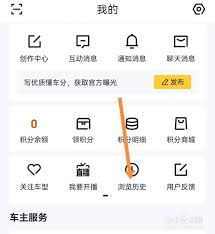
时间:2025/05/14

时间:2025/05/14

时间:2025/05/14
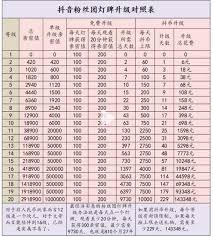
时间:2025/05/13

时间:2025/05/13